PPT2010怎么对多个对象的动画分组?
摘要:当有多个对象动画需要分组管理时,具体的操作过程如下:1、打开MSoffice2010PPT软件2、点击操作栏里的“动画&rdqu...
当有多个对象动画需要分组管理时,具体的操作过程如下:
1、打开MSoffice2010PPT软件
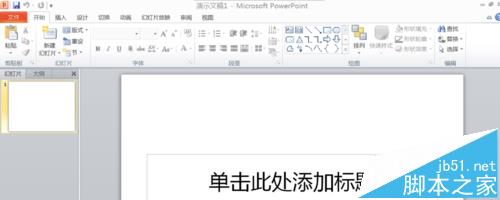
2、点击操作栏里的“动画”,可以看到“动画窗格”四个字

3、例如以下的动画效果
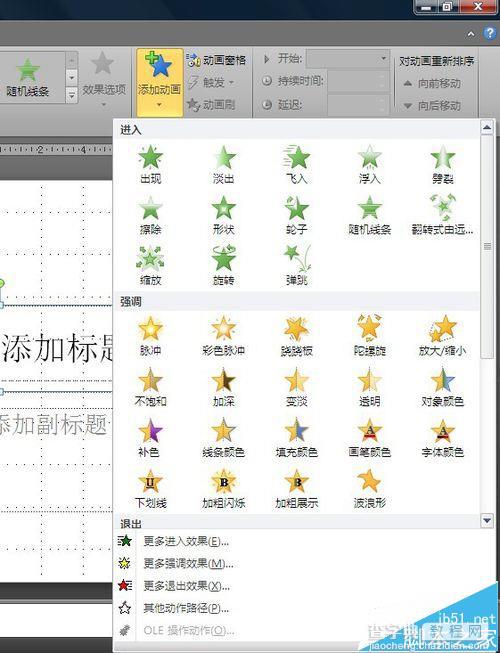
4、在动画选项卡中赋予四个箭头动画,打开动画窗格。
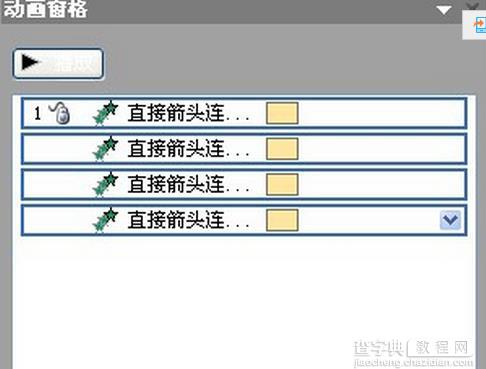
5、左击第三个箭头,右键选择“单击开始”
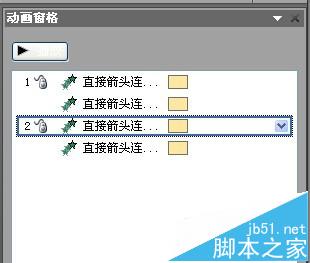
6、右键第二个箭头,选择“从上一项之后开始”,右键第四个箭头,选择“从上一项之后开始”。
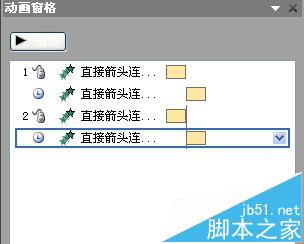
注意事项:
1、任何操作都要先选中需要被操作的内容,一定要先选中
2、动画添加好之后,要再点添加,才能实现重复添加
【PPT2010怎么对多个对象的动画分组?】相关文章:
★ PowerPoint2010轻松2步即可快速插入公式的方法介绍
上一篇:
word制作试卷的时候怎么让题目有编号?
